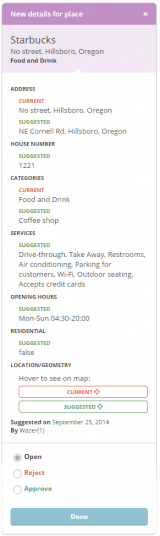(→Miesto Plocha: uprava podla WME 1.9) |
dBez shrnutí editace |
||
| Riadok 13: | Riadok 13: | ||
Miesto typu bod môže užívateľ vytvoriť v klientskej aplikácii stlačením tlačítka ''Miesto (Place)'', alebo pri navigovaní po dosiahnutí cieľovej destinácie, kedy aplikácia automaticky ponúkne vytvorenie nového miesta s fotografiou. K tomu je pripravený videonávod so slovenskými titulkami [https://www.youtube.com/watch?v=-P2fTw8Z5_U]. Pri takomto vytváraní miesta s fotografiou je potrebné dodržiavať [[Vytvorenie Miesta (Places)|pravidlá vytvárania miest]], inak môže byť záznam miesta v mape editorom odmietnutý. | Miesto typu bod môže užívateľ vytvoriť v klientskej aplikácii stlačením tlačítka ''Miesto (Place)'', alebo pri navigovaní po dosiahnutí cieľovej destinácie, kedy aplikácia automaticky ponúkne vytvorenie nového miesta s fotografiou. K tomu je pripravený videonávod so slovenskými titulkami [https://www.youtube.com/watch?v=-P2fTw8Z5_U]. Pri takomto vytváraní miesta s fotografiou je potrebné dodržiavať [[Vytvorenie Miesta (Places)|pravidlá vytvárania miest]], inak môže byť záznam miesta v mape editorom odmietnutý. | ||
Iný spôsob je vytvorenie miesta v [[Editor mapy (WME)|editore mapy (WME)]], kde na vytvorenie nového miesta je v hornej lište editora tlačítko. Po stlačení sa otvorí menu s | Iný spôsob je vytvorenie miesta v [[Editor mapy (WME)|editore mapy (WME)]], kde na vytvorenie nového miesta je v hornej lište editora tlačítko. Po stlačení sa otvorí menu s primárnymi kategóriami miest. Podľa charakteru miesta zvoľte primárnu kategóriu a nové miesto umiestnite do mapy kliknutím myšou. Takto vytvorené miesto je možné uchopiť a presunúť. Po vyplnení vlastností a skončení úprav je potrebné potvrdiť prácu tlačítkom ''Uložiť'' (''Save'') [[File:Wme_button_save_pending_red.png|30px]], alebo spoužiť klávesovú skatku ''Ctrl+S''. | ||
Miesto typu bod je v editore zobrazované pomocou nasledujúcich ikon: | Miesto typu bod je v editore zobrazované pomocou nasledujúcich ikon: | ||
| Riadok 36: | Riadok 36: | ||
Miesto typu plocha je možné vytvoriť výhradne v editore. Avšak detailné informácie o mieste je možné doplniť aj pomocou klientskej aplikácie, pričom je potrebné dodržiavať [[Vytvorenie Miesta (Places)|pravidlá vytvárania takýchto miest]], inak môže byť doplnenie miesta editorom odmietnuté. | Miesto typu plocha je možné vytvoriť výhradne v editore. Avšak detailné informácie o mieste je možné doplniť aj pomocou klientskej aplikácie, pričom je potrebné dodržiavať [[Vytvorenie Miesta (Places)|pravidlá vytvárania takýchto miest]], inak môže byť doplnenie miesta editorom odmietnuté. | ||
Nové miesto vytvoríme stlačením tlačítka v hornej lište editora a vyberieme príslušnú | Nové miesto vytvoríme stlačením tlačítka v hornej lište editora a vyberieme príslušnú primárnu kategóriu, rovnako ako miesto typu bod. Na ľavej strane editora vo vlastnostiach miesta prepneme ''Typ'' na ''Plocha''. Plochu miesta potom kreslíme ako mnohouholník s tým, že po nakreslení polygónu posledný bod potvrdíme dvojklikom myšou. | ||
Miesto typu plocha je zobrazované ako mnohouholník. Rovnako ako u segmentov ciest aj tu môžete neskôr editovať jeho tvar presúvaním polygónových spojovníkov. Po skončení úprav je potrebné potvrdiť prácu tlačítkom ''Uložiť'' (''Save'') | Miesto typu plocha je zobrazované ako mnohouholník. Rovnako ako u segmentov ciest aj tu môžete neskôr editovať jeho tvar presúvaním polygónových spojovníkov. Po skončení úprav je potrebné potvrdiť prácu tlačítkom ''Uložiť'' (''Save'') | ||
[[File:Wme_button_save_pending_red.png|30px]], alebo | [[File:Wme_button_save_pending_red.png|30px]], alebo | ||
| Riadok 99: | Riadok 99: | ||
Pri takomto usporiadaní treba dávať pozor na [[#Meno miesta (Name)|správne pomenovanie jednotlivých miest]] bodov aj plochy aby nedochádzalo pri vyhľadávaní podľa mena ku nechceným kolíziám. | Pri takomto usporiadaní treba dávať pozor na [[#Meno miesta (Name)|správne pomenovanie jednotlivých miest]] bodov aj plochy aby nedochádzalo pri vyhľadávaní podľa mena ku nechceným kolíziám. | ||
== | == Vlastnosti miesta == | ||
[[File:Wme_detaily miest.png|thumb|right|260px]] | [[File:Wme_detaily miest.png|thumb|right|260px]] | ||
Verzia z 15:38, 23. február 2015
(Under Development)
Miesta (Places) vo Waze znamenajú systém zaujímavých miest (POI) na mape, ktoré môžu byť vyhľadávané za nejakým ďalším účelom. Miesto môže byť typu bod, alebo typu plocha.
- Miesto typu bod tvorí bod vyhľadávateľný pomocou klientskej aplikácie, ktorý sa ale v samotnej aplikáci nezobrazuje. Miesto typu bod môže byť lokalizované pomocou viacerých kategorií. Zvlášť užitočné je najmä v situáciách, keď ostatné POI systémy, v ktorých Waze dokáže vyhľadávať, toto miesto nepoznajú.
- Miesto typu plocha (tiež ako landmark) má všetky vlastnosti shodné s miestom typu bod a naviac je umožnené zobrazenie daného miesta na displeji navigácie. Vďaka tejto viditeľnosti v aplikácii môže ľahko nastať situácia, že tento typ miesta začne byť používaný tak často, až mapa bude neprehľadná. Základné pravidlo preto znie: Ak dané miesto nie je významovo tak podstatné, aby poskytovalo dodatočnú orientáciu vodičom, potom by nemalo byť označené ako miesto typu plocha. Podľa tohto základnéha pravidla sú rôzne miesta usporiadané do tabuľky kategórií a typov.
Výnimku tvoria čerpacie stanice a parkoviská, ktoré tvoria osobitnú kategóriu miest.
Miesto Bod
Miesto typu bod môže užívateľ vytvoriť v klientskej aplikácii stlačením tlačítka Miesto (Place), alebo pri navigovaní po dosiahnutí cieľovej destinácie, kedy aplikácia automaticky ponúkne vytvorenie nového miesta s fotografiou. K tomu je pripravený videonávod so slovenskými titulkami [1]. Pri takomto vytváraní miesta s fotografiou je potrebné dodržiavať pravidlá vytvárania miest, inak môže byť záznam miesta v mape editorom odmietnutý.
Iný spôsob je vytvorenie miesta v editore mapy (WME), kde na vytvorenie nového miesta je v hornej lište editora tlačítko. Po stlačení sa otvorí menu s primárnymi kategóriami miest. Podľa charakteru miesta zvoľte primárnu kategóriu a nové miesto umiestnite do mapy kliknutím myšou. Takto vytvorené miesto je možné uchopiť a presunúť. Po vyplnení vlastností a skončení úprav je potrebné potvrdiť prácu tlačítkom Uložiť (Save) ![]() , alebo spoužiť klávesovú skatku Ctrl+S.
, alebo spoužiť klávesovú skatku Ctrl+S.
Miesto typu bod je v editore zobrazované pomocou nasledujúcich ikon:
![]() Aktuálne označený bod zmení farbu a okraj
Aktuálne označený bod zmení farbu a okraj
![]() Všetky body, ktoré boli editované a ešte neboli uložené
Všetky body, ktoré boli editované a ešte neboli uložené
Umiestnenie bodu
Miesto typu bod by malo byť v editore umiestnené na (alebo čo nejbližšie) segmentu, kam má byť vodič navigovaný. Stred ikony bodu má ležať na mieste, kde má ideálne vodič skončiť jazdu s navigovaním na toto miesto.
Nesprávne umiestnený bod je možné presunúť tak, že ho vyberieš kliknutím naň myšou a potom ho pretiahneš na správnu pozíciu.
Zobrazovanie v klienskej aplikácii
Miesta typu bod nie sú zobrazované ani v Live mape a ani v aplikácii klientských zariadení ![]() . Tieto miesta je ale možné vyhľadávať a použiť ako cieľové destinácie pre navigáciu.
. Tieto miesta je ale možné vyhľadávať a použiť ako cieľové destinácie pre navigáciu.
Miesto Plocha
Miesto typu plocha je možné vytvoriť výhradne v editore. Avšak detailné informácie o mieste je možné doplniť aj pomocou klientskej aplikácie, pričom je potrebné dodržiavať pravidlá vytvárania takýchto miest, inak môže byť doplnenie miesta editorom odmietnuté.
Nové miesto vytvoríme stlačením tlačítka v hornej lište editora a vyberieme príslušnú primárnu kategóriu, rovnako ako miesto typu bod. Na ľavej strane editora vo vlastnostiach miesta prepneme Typ na Plocha. Plochu miesta potom kreslíme ako mnohouholník s tým, že po nakreslení polygónu posledný bod potvrdíme dvojklikom myšou.
Miesto typu plocha je zobrazované ako mnohouholník. Rovnako ako u segmentov ciest aj tu môžete neskôr editovať jeho tvar presúvaním polygónových spojovníkov. Po skončení úprav je potrebné potvrdiť prácu tlačítkom Uložiť (Save)
![]() , alebo
klávesovou skatkou Ctrl+S.
, alebo
klávesovou skatkou Ctrl+S.
Každá plocha je v editore, v nevybratom stave zobrazená ružovou farbou a modrozelenou farbou v stave vybratom:
 |

|
Umiestnenie plochy
Typ plocha obsahuje zároveň navigačný zameriavač ![]() , ktorý ukazuje na miesto, kde má navigácia vodiča doviesť. Zameriavač je možné umiestniť kdekoľvek na plochu daného miesta, ako aj mierne mimo plochu. Zameriavač vždy umiestňujeme na najlepšiu príjazdovú cestu k danému miestu.
, ktorý ukazuje na miesto, kde má navigácia vodiča doviesť. Zameriavač je možné umiestniť kdekoľvek na plochu daného miesta, ako aj mierne mimo plochu. Zameriavač vždy umiestňujeme na najlepšiu príjazdovú cestu k danému miestu.
Plocha môže byť presunutá bez zmeny tvaru tak, že ju vyberieš kliknutím myšou a potom kliknutím a ťahaním posuvnej značky ![]() celú plochu presunieš na novú pozíciu.
celú plochu presunieš na novú pozíciu.
Veľkosť plochy
Niektoré lokality, ktoré sa hodia označiť ako miesto typu plocha, zahŕňajú jednu alebo viac budov ako aj otvorené priestranstvá, prístupové komunikácie a parkovanie. V takýchto prípadoch (a zvlášť to platí v situáciách, keď tieto objekty tvoria jednotný komplex alebo kampus se svojou vlastnou identitou) zakreslíme plochu mnohouholníka cez všetky podobjekty (sledujeme takpovediac "líniu plotu"). To zabezpečí, že klient vykreslí dané miesto zodpovedajúcim štýlom a jeho viditeľnosť pri rôznej úrovni zoomu bude adekvátna dôležitosti danej plochy.
Ak je cieľovým miestom iba jediná stavba či budova, ktorej hranice nie sú presne rozpoznateľné, potom je prijateľlné zakresliť ju tak, ako ju pocitovo vnímame.
Prekrývanie plôch
V prípade niektorých zvlášť rozľahlých plôch je možné, že bude vhodnejšie vytvoriť ďalšiu pod-plochu v tejto existujúcej rozľahlej ploche. Napríklad sa môže jednať o rôzne zdravotnícke budovy v nemocničnom areáli, prípadne rôzne predajne v nákupnom parku. V takomto prípade klient Waze dokáže zobraziť iba meno tohoto vnoreného objektu, ale nedokáže zobraziť jeho hranice. Uživatelia tak v klientovi neuvidia presnú pozíciu týchto vnorených plôch, vidia len meno vnorenej plochy, bez možnosti rozoznať ju detailnejšie na jednoliatej oblasti väčšej plochy.
Očakávame, že nasledujúce verzie klienta Waze budú zobrazovať prekrývajúce sa plochy lepšie. Ak nie je dôležité, aby sa meno vnoreného miesta zobrazilo v klientskej aplikácii, môže byť výhodnejšie použiť na vnorené miesta typ bod. Keď bude možné zobrazovať viac prekrývajúcich sa plôch, potom pravdepodobne dôjde ku konverzii vnorených miest typu bod na miesta typu plocha.
Miesto ako cieľová destinácia
Miesto typu bod

Miesto typu bod by malo ležať na segmente, kam by mal byť vodič navigovaný, prípadne čo najbližšie k nemu. Ak je cieľová destinácia v budove, bod by mal ležať na, alebo pred vstupnými dverami tejto budovy.
Na obrázku vidíme situáciu, kedy je bod umiestnený síce relatívne ďaleko od miesta na ceste, ktoré je koncovým pri navigovaní (ulica Národní), avšak čo možno nejbližšie ku cieľovej destinácii (leží na okraji budovy, ktorej sa dotýka) a zároveň dostatočne ďaleko od ostatních segmentov cesty. Je teda jednoznačné, ktoré miesto na ceste bude Waze používať na navigovanie do tohoto bodu. Súčasne je tu počas editácie mapy ľahko rozoznať zobrazenú budovu.
Miesto typu plocha
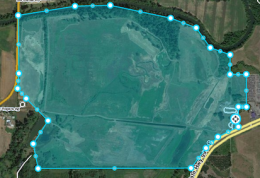
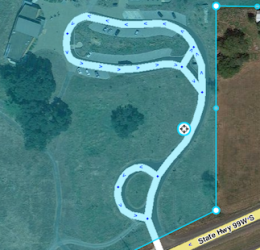
Navigačný zameriavač ![]() plochy slúži na určenie konečného bodu pri navigovaní k nejakej rozľahlej cieľovej destinácii.
plochy slúži na určenie konečného bodu pri navigovaní k nejakej rozľahlej cieľovej destinácii.
Tu je príklad plochy (v tomto prípade rozľahlého parku), kde vstup na danú plochu sa nachádza na východnej strane.
Druhý obrázok je priblížený, aby bolo jasne vidieť, ako nastaviť navigačný zameriavač.
Počas presúvania navigačného zameriavača myšou sa v okolí miesta zobrazuje čierny rámik, ktorý vymedzuje maximálnu vzdialenosť do akej je možné zameriavač umiestniť.
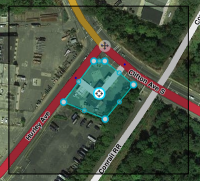
Kombinácia plochy a bodu
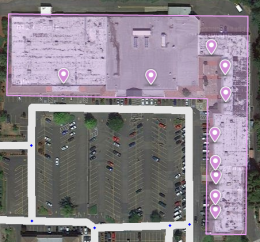
Existujú situácie, kedy je vhodné použiť obidva typy miest. Napríklad nákupné centrá, ktoré sú označené typom plocha, zatiaľ čo jednotlivé obchody v nich sú označené typom bod.
Na obrázku je zobrazné jednoduché nákupné stredisko, ktoré by takto bolo spracované.
Pri takomto usporiadaní treba dávať pozor na správne pomenovanie jednotlivých miest bodov aj plochy aby nedochádzalo pri vyhľadávaní podľa mena ku nechceným kolíziám.
Vlastnosti miesta
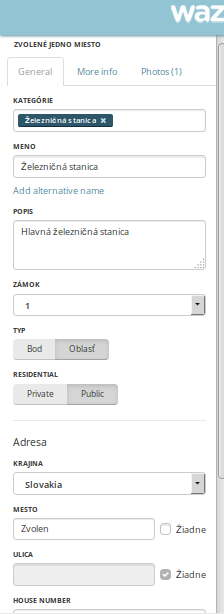
Každé miesto bez ohľadu na to, či sa jedná o typ bod alebo typ plocha, by malo obsahovať maximum možných detailných informácií. Po vybratí miesta v editore sa zobrazí na ľavej časti tabuľka, kde je potrebné vyplniť každému miestu minimálne základné informácie - Kategórie (Categories), Meno (Name), Ulicu (Street) s orientačným Číslom (House Number), Mesto (City) a Štát (State). Ak miestu nie je možné priradiť Mesto a Ulicu, zaškrtni voľbu Žiadne (None). Ostatné voliteľné informácie sú Popis, Značka ČS, Súkromné / verejné, Otváracie hodiny, Webová stránka, Telefón, poskytované Služby, Fotografia a i.
Kategórie (Categories)
Je možné vybrať z asi 120 kategórií (viď tabuľka). Zvoľte pre miesto takú kategóriu, ktorá ho najviac vystihuje a podľa ktorej ho môžu užívatelia Waze vyhľadať.
- Miesto môže byť zaradené súčasne do viacerých kategórií
- Prvá kategória, ktorú zadáte, sa vždy stáva primárnou kategóriou
- Primárna kategória sa zobrazuje tmavším odtieňom modrej farby (v porovnaní s inými)
- Primárna kategória je rozhodujúca pri určování, či je vhodnejšie použiť typ bod alebo typ plocha
Meno miesta (Name)
Pomenovanie miesta má byť vystihujúce. Pamätaj, že podľa mena bude miesto zobrazované vo výsledkoch vyhľadávania. Preto by počet znakov pomenovania nemal prekročiť 25 znakov. Keď pomenúvaš miesto typu bod, ktoré je vo vnútri plochy, pomenuj miesto odlišným menom ako je pomenovaná plocha. Ak je to nevyhnutné pre identifikáciu miesta, napíš špecifické meno bodu a za odeľujúcu pomlčku napíš všeobecné meno celej plochy.
Napríklad:
Špecifické meno bodu - Všeobecné meno plochy
Apple Store - Lakeside Shopping Center
Súkromné / Verejné
(Private / public)
Miesto označené ako verejné (Public) môže byť v editore zmenené na súkromné (Private), ale súkromné už nemôže byť zmenené. Súkromné miesta obsahujú iba presnú adresu a fotografiu bez ostatných informácií o mieste, pričom adresa nie je v editore zobrazovaná.
Špecifické kategórie miest
- Čerpacia stanica
- Parkovisko označuje jednoznačne určenú plochu vybudovanú za účelom verejného parkovania mimo ulice a to vrátane parkovacích domov atp. Skôr ako sa rozhodneme pre zakreslenia daného parkoviska do mapy, mali by sme zvážiť veľa aspektov. Ďalšie podrobnosti tu
 .
.
Kategória miest Čerpacia stanica a Parkovisko potláčajú automatickú detekciu problémov v mape a vždy by mali byť zakreslené tak, aby rozširovali plochu zjazdných úsekov.
Kedy použiť typ plocha a kedy typ bod
V tabuľke kategórií nájdete všeobecné odporučenia, ktoré vám pomôžu pri určovaní, kedy použiť aký typ miesta.
Ak dané miesto spadá do viacerých kategórií, potom sa vždy rozhodujte podľa primárnej kategórie, či toto miesto urobíte ako bod alebo ako plochu!